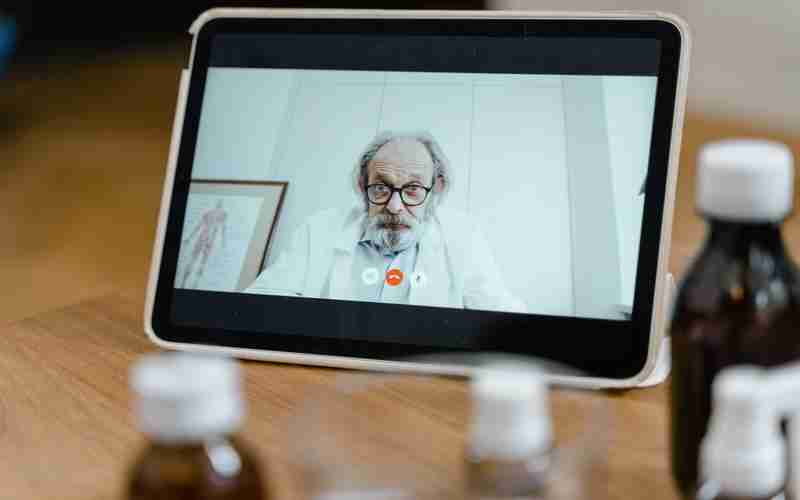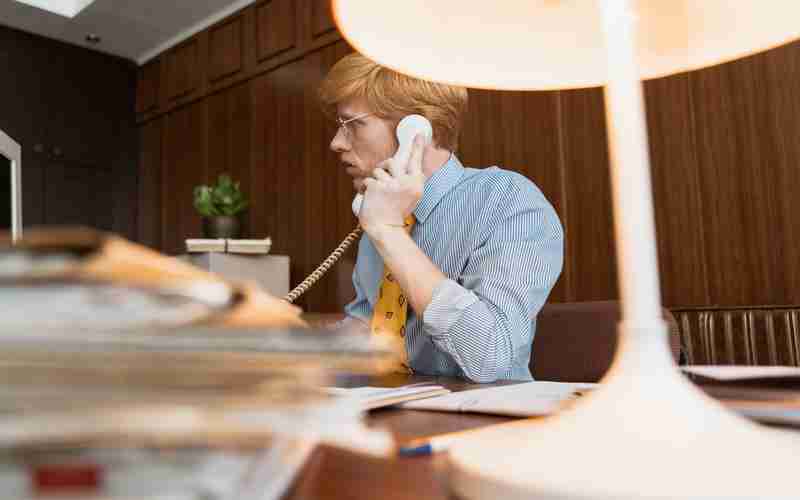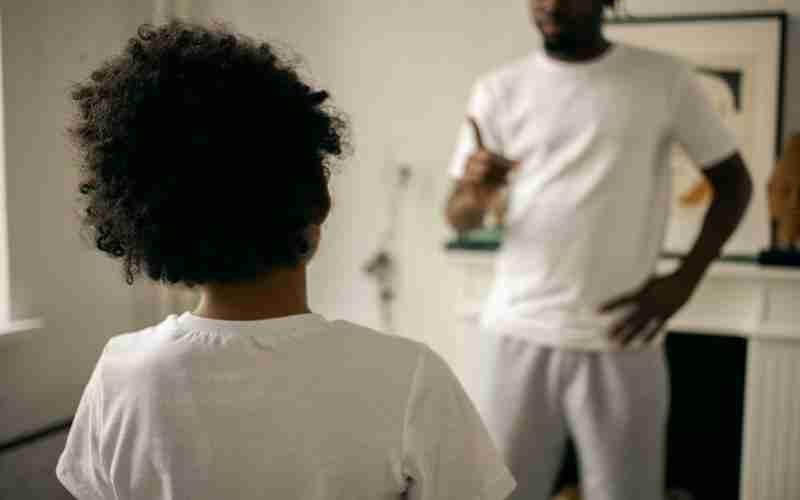如何配置路由器的IPv6支持
配置路由器以支持IPv6涉及几个步骤,这通常取决于您的宽带连接类型和路由器的型号。以下是一般性的指导,具体操作可能需要根据您的实际情况调整:
1. 检查宽带是否支持IPv6
访问特定网站如 `
查看电脑网络连接详细信息,寻找IPv6地址。
2. 确认路由器支持IPv6
可以通过国家IPv6发展监测平台或电商平台查询路由器型号是否支持IPv6。
查阅路由器的用户手册或在线帮助文档。
3. 路由器设置步骤(以部分常见情况为例)
对于TPLINK路由器(当IPv4为宽带拨号上网):
1. 登录路由器管理界面,通常是 `192.168.1.1` 或 `192.168.0.1`。
2. 进入“路由设置” > “IPv6设置”。
3. 开启IPv6功能。
4. WAN口连接类型选择“宽带拨号上网”。
5. 勾选“复用IPv4拨号链路”,点击“连接”。
对于小米路由器(一般设置):
1. 登录路由器后台,进入“常用设置” > “上网设置”。
2. 打开IPv6开关。
3. 根据提示选择模式,通常是“Native”模式,如果无法获取前缀,尝试“NAT6”模式。
对于华为WS5200路由器:
1. 访问路由器管理界面(通常是 `192.168.3.1`)。
2. 在“更多功能” > “路由器信息”中检查IPv6信息。

3. 进入“网络设置” > “IPv6”,开启IPv6功能。
光猫设置(如果直接连接光猫):
1. 直接连接电脑到光猫,访问光猫管理界面(如 `192.168.1.1`)。
2. 使用超级账户登录(例如,对于某些移动光猫,账号可能是 `CMCCAdmin`,密码可能是 `aDm8H%MdA`)。
3. 设置光猫为桥接模式,并确保IPv6模式设置为支持IPv4&IPv6。
4. 注意事项
不同品牌和型号的路由器设置界面和选项可能有所不同。
如果路由器不原生支持IPv6,可能需要刷写支持IPv6的第三方固件。
开启IPv6后,确保家庭网络设备支持IPv6,否则可能无法充分利用IPv6的特性。
关闭防火墙可能被要求以实现内外网直通,但会降低安全性,应谨慎操作。
5. 测试与验证
设置完成后,再次访问 ` 或检查设备是否获得IPv6地址来验证配置是否成功。
请根据您具体的路由器型号和宽提供商的指南进行操作,必要时联系您的ISP或路由器制造商的客服获取更详细的帮助。
上一篇:如何配置代理服务器 下一篇:如何配置静态路由命令